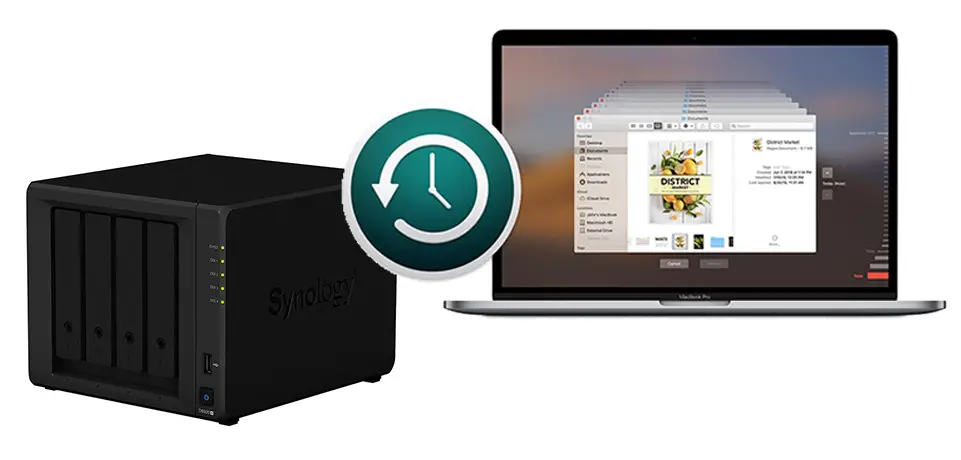O Time Machine permite-lhe fazer cópias de segurança de ficheiros locais no Mac para um dispositivo separado, como um disco rígido ou um NAS. O processo que vamos utilizar utiliza o SMB para gerir as cópias de segurança entre um Mac e um Synology NAS.
A Servidor Synology NAS é um excelente dispositivo para cópias de segurança Time Machine, bem como para várias outras coisas. Uma das principais vantagens de utilizar um Synology NAS é o facto de os dados permanecerem na sua rede local e de controlar tudo. Também evita qualquer despesa potencial de armazenamento na nuvem, embora seja importante ter em conta que, para dados importantes, deve adotar vários métodos de armazenamento.
Como faço uma cópia de segurança de um Synology NAS com o Time Machine?
Antes de configurar o nosso Mac, precisamos de alterar algumas definições no nosso Synology NAS. Em primeiro lugar, temos de ativar a transmissão Bonjour Time Machine através de SMB no nosso NAS e garantir que uma das nossas contas de utilizador tem acesso à pasta partilhada e, em seguida, definir uma quota de pasta partilhada.
- Crie uma pasta partilhada na qual pretende armazenar as cópias de segurança do Time Machine.
- No Painel de Controlo, seleccione Pasta Partilhada e, em seguida, Editar na pasta partilhada que irá utilizar para o Time Machine.
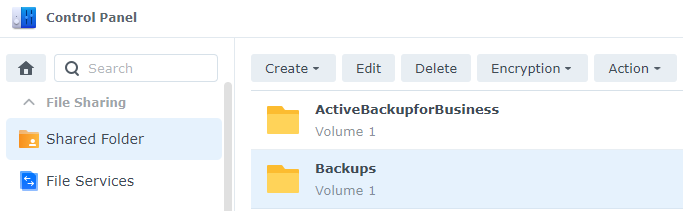
- Seleccione Avançadas e, em seguida, Ativar quota de pastas partilhadas. Defina uma quota (de preferência, pelo menos, o dobro do tamanho do disco rígido do Mac, mas pode ser mais ou menos, dependendo das suas necessidades) e, em seguida, guarde. Isto irá garantir que o Time Machine não utiliza todo o espaço livre no seu NAS e pára quando a quota é atingida.

- Seleccione Serviços de Ficheiros no Painel de Controlo, depois Avançadas e, em seguida, Ativar a transmissão Bonjour Time Machine via SMB.
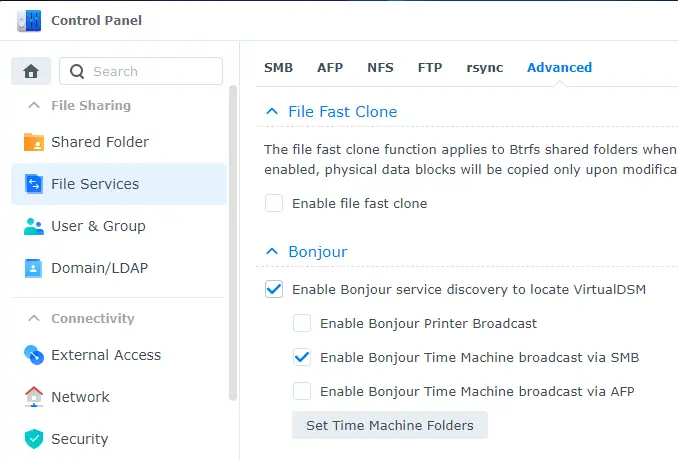
- Seleccione Set Time Machine folders (Definir pastas Time Machine) e, em seguida, seleccione a pasta para a qual pretende que o Time Machine efectue cópias de segurança no seu Synology NAS.
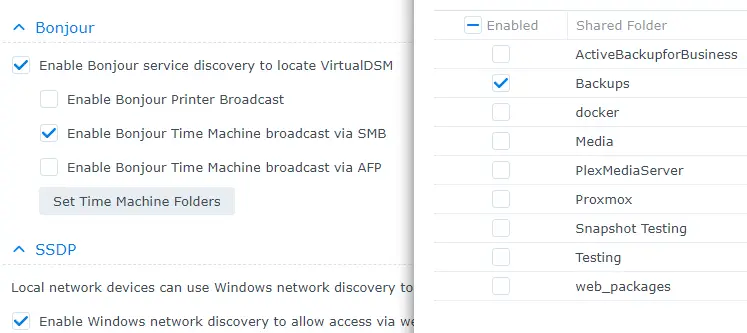
Como efetuar uma cópia de segurança de um Synology NAS com o Time Machine num Mac
- Navegue até Preferências do Sistema e seleccione Time Machine.
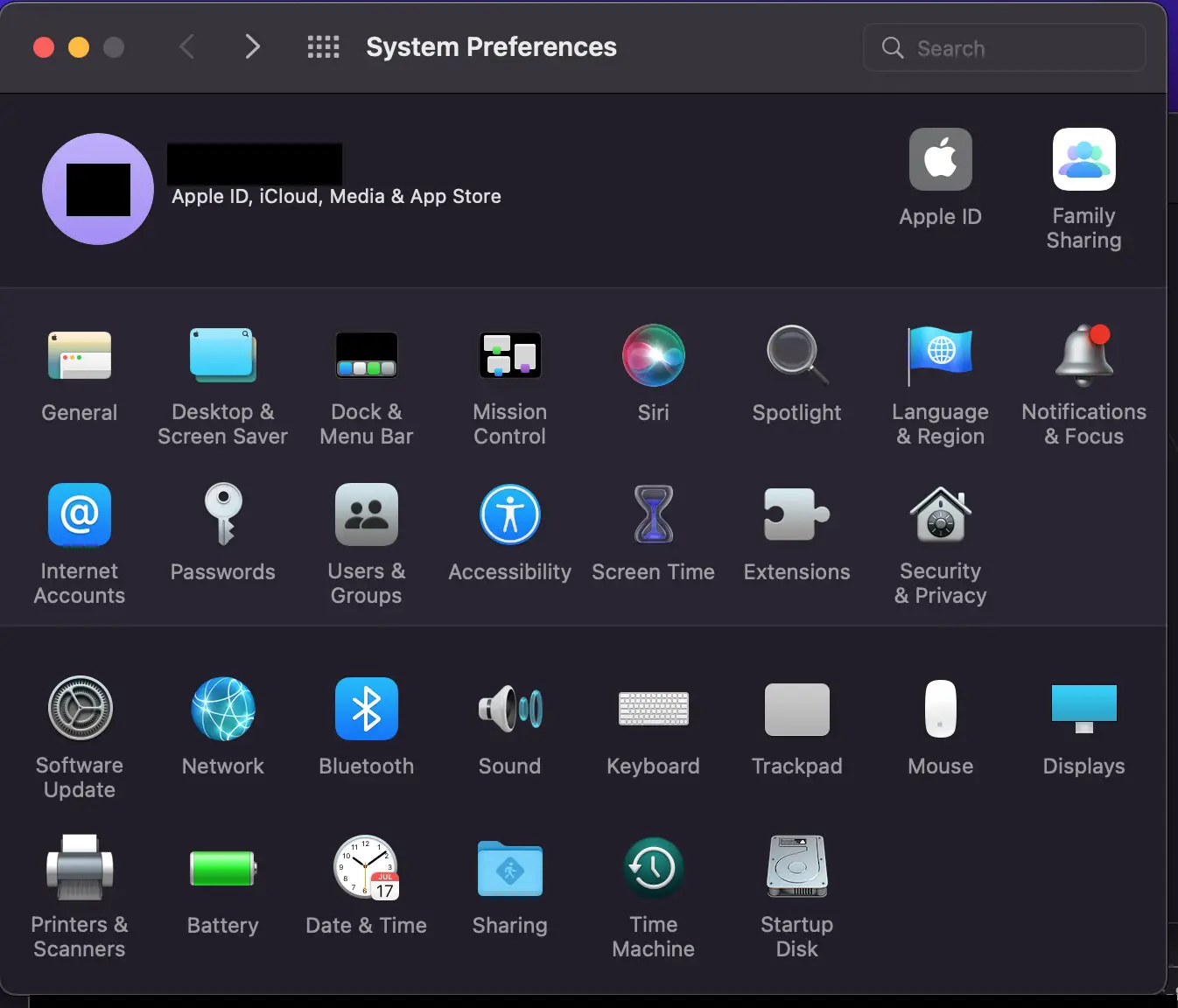
- Seleccione Cópia de segurança automática para garantir que o Time Machine faz sempre cópias de segurança do seu Mac.
NOTA: Se pretender que o ícone do Time Machine apareça na barra de menus, seleccione Mostrar Time Machine na barra de menus.
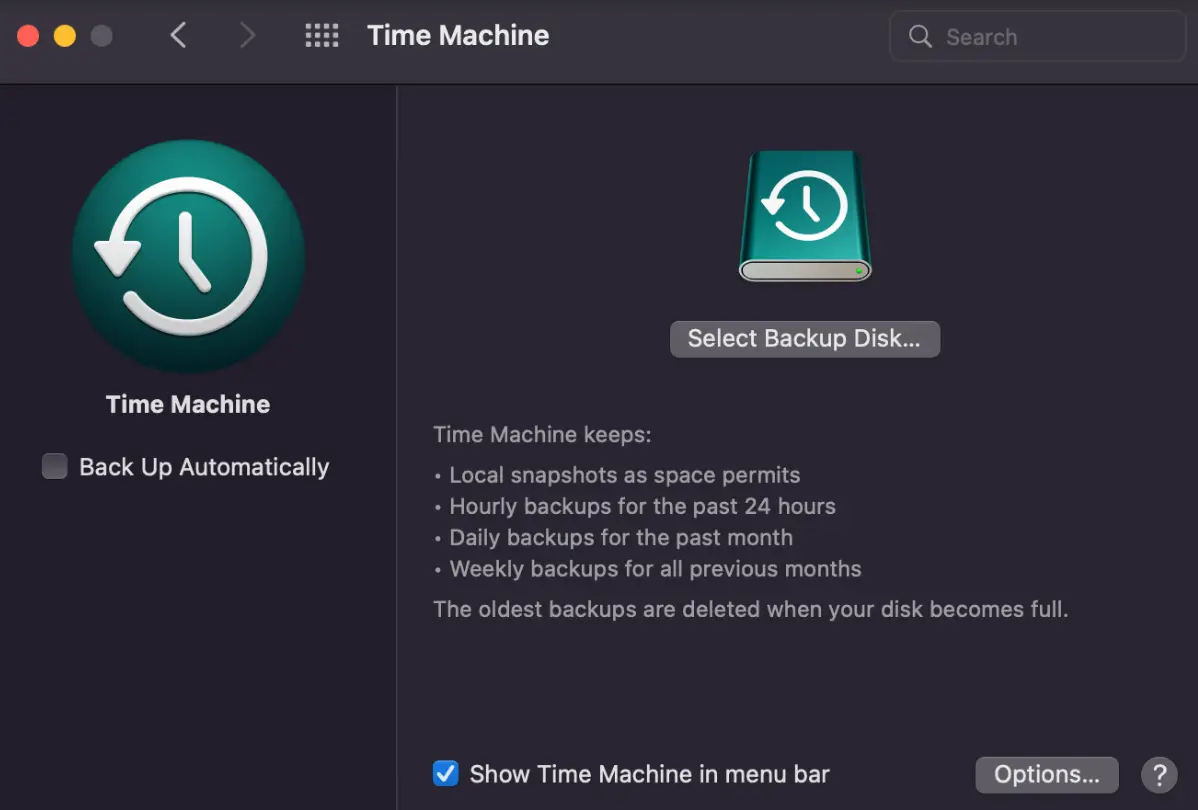
- Seleccione a pasta no Synology NAS como destino (no meu caso, as cópias de segurança) e, em seguida, seleccione Utilizar disco.
NOTA: Se pretender encriptar a cópia de segurança, pode selecionar Encrypt backups (Encriptar cópias de segurança). Será necessária uma palavra-passe numa fase posterior para encriptar a cópia de segurança.
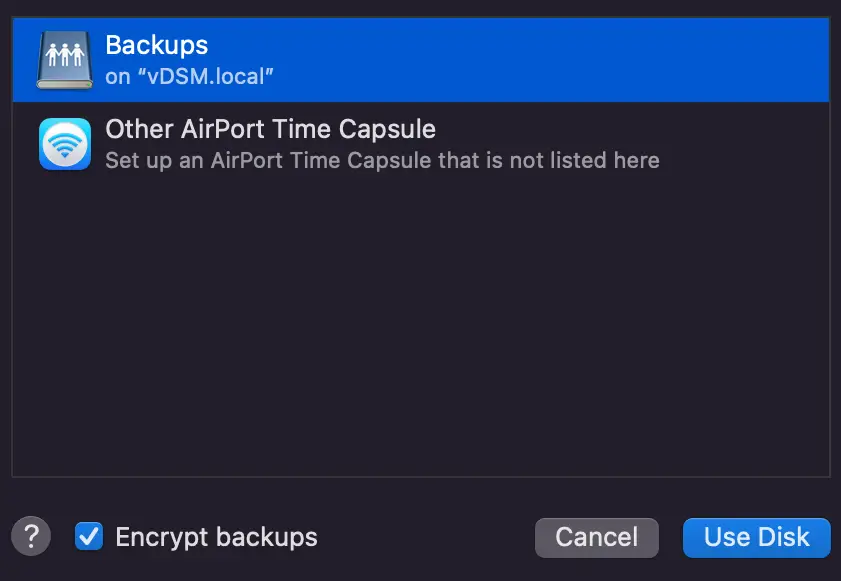
- Deverá aparecer uma janela pop-up a pedir para estabelecer ligação. Seleccione Ligar e, no passo seguinte, introduza o utilizador e a palavra-passe que pretende utilizar para ligar à pasta partilhada. Este será um utilizador DSM, pelo que é necessário garantir que o utilizador com o qual está a iniciar sessão tem permissão para aceder à pasta selecionada acima.
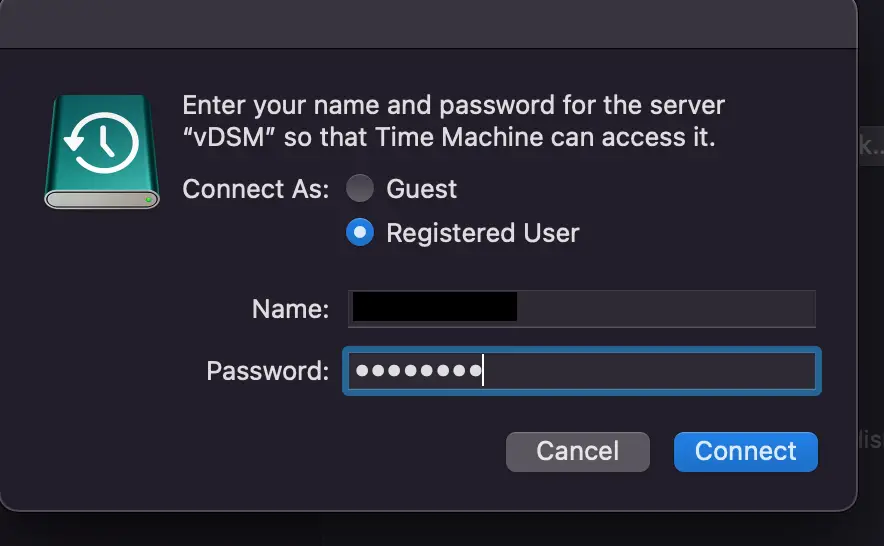
- O seu backup será executado agora! Dependendo do tamanho do seu sistema, um backup completo do macOS no seu NAS pode demorar algum tempo.
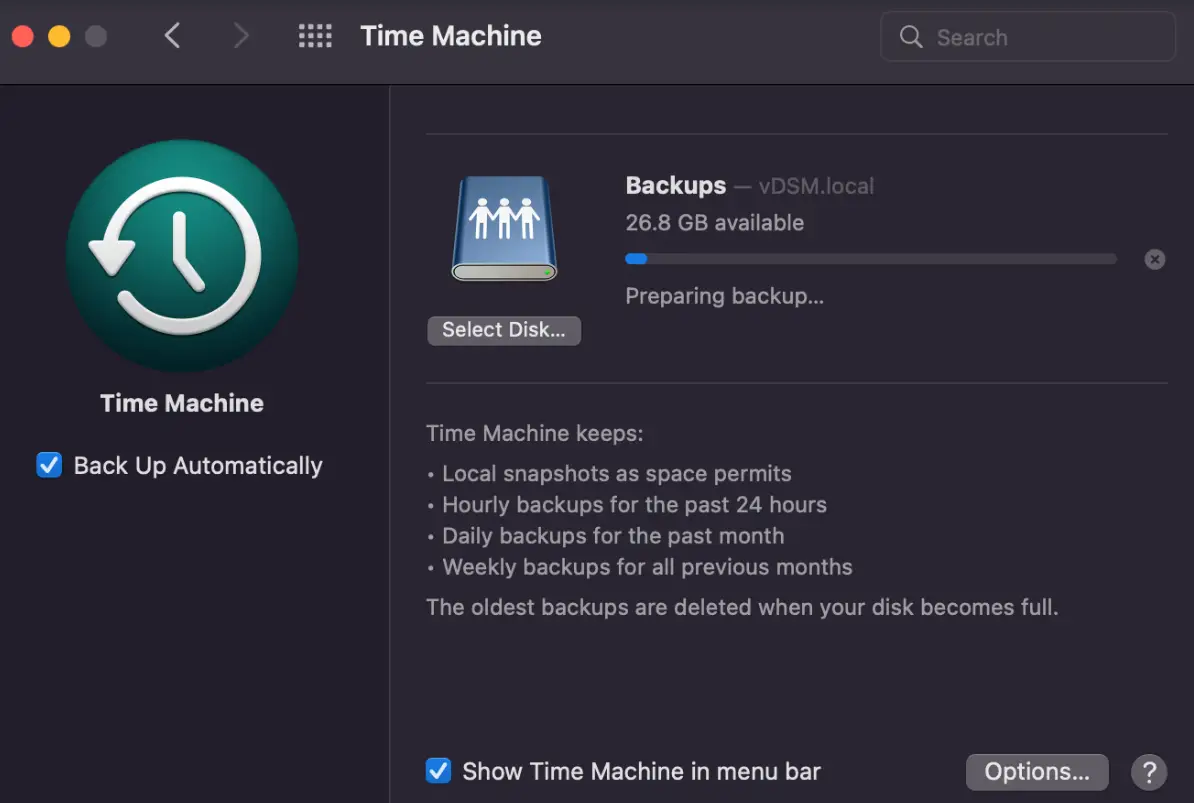
Como restaurar ficheiros com o Time Machine
Agora que o Time Machine foi configurado no nosso Synology NAS, podemos restaurar ficheiros a partir do mesmo, caso seja necessário. Não vou falar sobre como restaurar um Mac inteiro, mas abaixo veremos como restaurar ficheiros individuais.
- Plataforma de lançamento aberta.
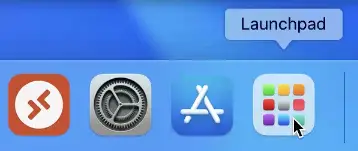
- Localize o Time Machine e inicie a aplicação.
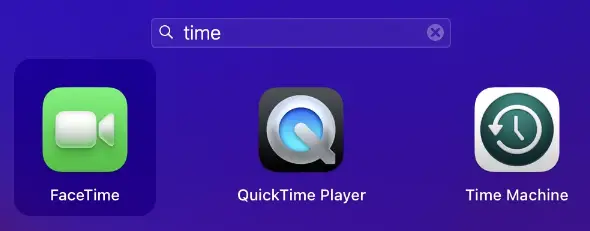
- Abre-se uma janela com os ficheiros dos quais foram feitas cópias de segurança. Pode utilizar o cursor do lado direito para navegar pelas cópias de segurança anteriores e pode clicar com o botão direito do rato para restaurar qualquer pasta/ficheiro, se necessário.
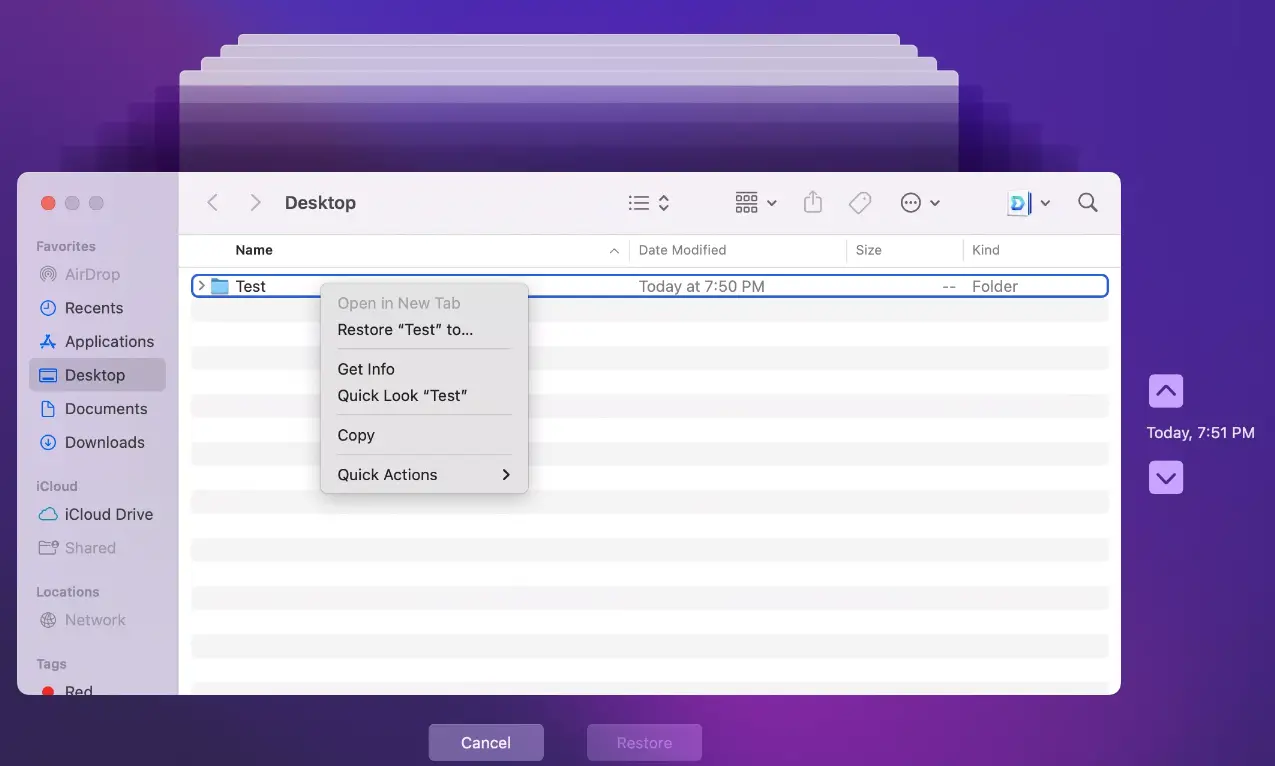
Conclusão - Como efetuar uma cópia de segurança de um Synology NAS com o Time Machine
Neste tutorial, vimos como fazer o backup de um Synology NAS usando o Time Machine. O Time Machine no macOS pode ser complicado de utilizar, mas o processo não é muito complicado depois de ter configurado o Synology NAS. Certifique-se apenas de que define uma quota na pasta partilhada, caso contrário as suas cópias de segurança podem ocupar mais espaço do que o esperado...